Bitwarden: Як відключити іконки веб-сайтів

Якщо ви вважаєте значки веб-сайтів непотрібними в Bitwarden, ось як їх вимкнути.
З часом, створюючи та видаляючи облікові записи, ви можете виявити, що створена вами структура папок більше не є ідеальною. Можливо, ви захочете перейменувати наявну папку, щоб мати сенс, оскільки ви додаєте до неї пов’язані елементи. Ви також можете повністю видалити папку, якщо вона вам більше не потрібна і ви видалили всі облікові записи, які вона колись містила. На щастя, у Bitwarden легко редагувати або видаляти папки, коли забажаєте.
Щоб відредагувати або видалити папку в розширенні браузера Bitwarden, відкрийте панель розширень, натиснувши піктограму Bitwarden. Відкривши його, перейдіть на вкладку « Налаштування » та натисніть « Папки ».
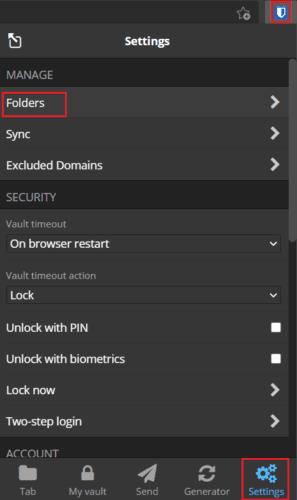
Натисніть «Папки» на вкладці «Налаштування» панелі розширень.
Натисніть на назву папки, яку ви хочете відредагувати або видалити. Щоб змінити ім’я папки, введіть потрібну назву й натисніть «Зберегти». Щоб видалити папку, натисніть «Видалити папку», а потім натисніть «Так» у спливаючому вікні підтвердження.
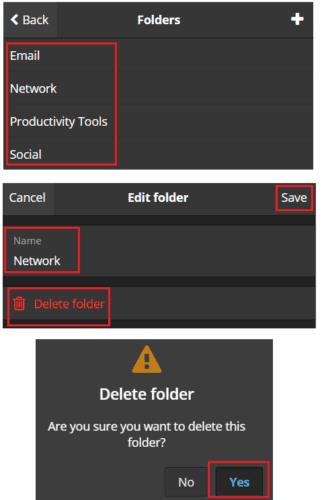
Введіть нову назву для папки та натисніть «Зберегти» або натисніть «Видалити папку», а потім «Так», щоб підтвердити.
Порада : видалення папки не призведе до видалення елементів у цій папці.
Щоб відредагувати або видалити папку на веб-сайті, натисніть кнопку «Редагувати папку» зі значком олівця поруч із назвою папки, яку ви хочете відредагувати або видалити, на панелі «Фільтри» ліворуч від «Моє сховище» за замовчуванням ” вкладка. Далі у спливаючому вікні введіть ім’я, яке ви хочете змінити, і натисніть «Зберегти».
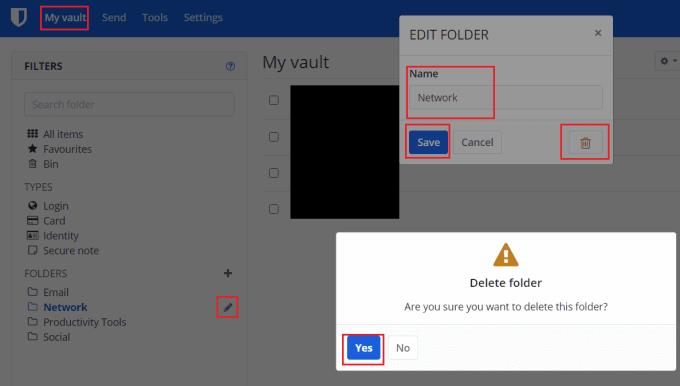
Натисніть на піктограму олівця поруч із назвою папки, яку потрібно редагувати, у списку «Фільтри» на вкладці «Моє сховище». Відредагуйте назву та натисніть «Зберегти» або натисніть «Видалити папку» та натисніть «Так», щоб підтвердити.
Зміна структури папок вашого менеджера паролів може бути корисною, оскільки ваші записи змінюються з часом. Дотримуючись інструкцій у цьому посібнику, ви можете редагувати або видаляти наявну папку.
Якщо ви вважаєте значки веб-сайтів непотрібними в Bitwarden, ось як їх вимкнути.
Чи потрібно змінити значок вашого профілю? Подивіться, як граватари можуть допомогти і як їх увімкнути.
Залишайтеся організованими, видаляючи непотрібні папки в Bitwarden. Ось як.
Зберігайте свої паролі в безпеці, знаючи, як заблокувати розширення Bitwarden. Ось як.
Якщо вам потрібна додаткова інформація про запис, ось як ви можете переглянути всю інформацію про Bitarden.
Дізнайтеся, як легко змінити адресу електронної пошти для вашого облікового запису Bitwarden. Нижче наведено кроки, які потрібно виконати.
Якщо Bitwarden не запропонує вам зберегти нові паролі, переконайтеся, що програма може надсилати вам сповіщення, коли виявить, що ви змінили пароль.
Якщо вашому браузеру не вдається встановити з’єднання з настільною програмою 1Password, оновіть комп’ютер, вийдіть із 1Password та перезапустіть комп’ютер.
Якщо 1Password не може перевірити підпис коду Chromes, очистіть кеш браузера та вимкніть усі розширення браузера, крім 1Password.
Захистіть свій комп’ютер з Windows 10, регулярно змінюючи пароль. Ось як це можна змінити.
Не хочете зберегти облікові дані для входу на певний сайт? Ось як виключити домен під час використання Bitwarden.
Якщо ви не можете дочекатися, поки Bitwarden синхронізує ваші паролі, ось як це зробити вручну.
Bitwarden може працювати не в усіх програмах. Ось як скопіювати свій пароль та ім’я користувача для цих несумісних програм.
Вам потрібно відкрити URL-адресу, пов’язану із записом у Bitwarden? Тоді цей посібник для вас.
Шукаю, щоб налаштувати відповідність URL-адрес у Botwarden. Цей посібник може допомогти вам у цьому.
Якщо 1Password не може підключитися до сервера, налаштуйте налаштування свого браузера, щоб дозволити всі файли cookie та оновіть версію свого браузера.
Подивіться, як ви можете додати користувацькі еквівалентні домени в Bitwarden, щоб спростити вхід.
Не знаєте, як розблокувати розширення Bitwarden? Ось як це можна зробити за допомогою шпильки або біометричних даних.
Якщо 1Password не може підключитися до 1Password mini, перезавантажте комп’ютер і встановіть останню версію програми 1Password.
Якщо функція автоматичного заповнення Bitwardens не працює, переконайтеся, що цю функцію ввімкнено і ви використовуєте останню версію програми на своєму пристрої.
Дізнайтеся, як ефективно заблокувати чи розблокувати користувачів на LinkedIn з нашими зрозумілими інструкціями.
Дізнайтеся, як приховати свою активність на Facebook, щоб інші не бачили, за ким ви стежите. Відкрийте налаштування конфіденційності та захистіть свою інформацію.
Дізнайтеся, як приховати своє прізвище у Facebook за допомогою налаштувань мови та конфіденційності для збереження вашої анонімності.
Дізнайтеся, як вирішити проблему «Відео на Facebook не відтворюється» за допомогою 12 перевірених методів.
Дізнайтеся, як додати фігури в Google Docs за допомогою Google Drawings, зображень та таблиць. Використовуйте ці методи для покращення ваших документів.
Google Таблиці є чудовою альтернативою дорогим програмам для підвищення продуктивності, як-от Excel. Наш посібник допоможе вам легко видалити лінії сітки з Google Таблиць.
Дізнайтеся, чому YouTube не зберігає вашу історію переглядів і як можна це виправити. Вимкніть блокувальник реклами та перевірте інші рішення для відновлення історії.
Дізнайтеся, як налаштувати дзеркальне відображення веб-камери в Zoom для природного вигляду вашого відео під час дзвінків.
У Twitter у вас є два способи ідентифікувати себе: за допомогою ідентифікатора Twitter і відображуваного імені. Дізнайтеся, як правильно змінити ці дані для кращого використання Twitter.
Якщо ваша PlayStation 5 перегрівається, дізнайтеся 6 ефективних способів охолодження для запобігання пошкодженням.




























